Android에서 문자 메시지를 백업하고 복원하는 방법
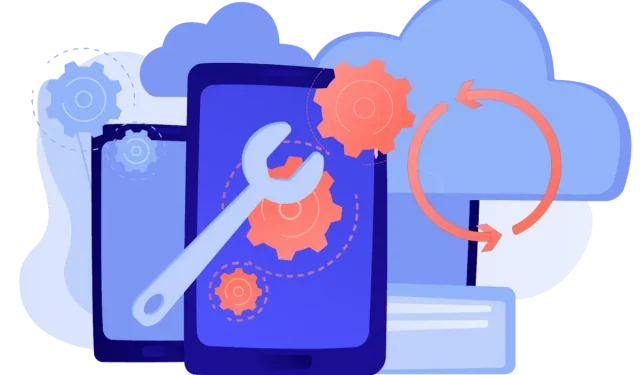
Android에서 문자 메시지를 보낸 후 복구하는 방법을 몰랐던 적이 있습니까? 이 가이드를 사용하여 Android에서 문자 메시지를 백업하고 복원하는 방법을 알아보세요.
아이러니하게도 휴대폰을 잃어버릴 가능성은 항상 있습니다. 휴대폰을 물에 빠뜨리거나 실수로 데이터를 삭제하는 등의 사고가 발생할 수 있습니다.
백업하지 않으면 문자 메시지가 손실될 수 있습니다. 사랑하는 사람과의 소중한 추억을 모두 잃어버리게 됩니다. 그러나 끔찍한 경험.
언젠가 그런 상태가 되고 싶습니까? 글쎄, 우리는 그런 경우에 있고 싶지 않을 것입니다. 따라서 문자 메시지를 안전하게 백업하고 필요할 때 복원하는 방법을 안내할 것이므로 자신을 돌보십시오.
Samsung Cloud로 데이터 백업 및 복원
삼성 기기는 삼성 클라우드 서비스를 사용하여 모든 통화 기록, 알람, 캘린더, 문자 메시지, 설정 등을 안전하게 백업합니다. 여기에는 휴대전화에 있는 파일과 데이터를 제외한 모든 것이 포함됩니다. 총 15GB의 스토리지가 무료로 제공되므로 완벽한 솔루션입니다.
메시지를 Samsung Cloud에 백업하는 방법은 무엇입니까?
- 홈 화면에서 “설정”을 엽니다.
- 화면 상단에서 이름을 클릭하십시오.
- 삼성 클라우드를 클릭합니다.
- 메시지 또는 캘린더 앱과 같이 백업하려는 정보를 선택하고 화면 하단에서 백업을 누릅니다.
- 백업을 클라우드에 업로드하기 시작합니다. 파일이 많으면 시간이 오래 걸릴 수 있습니다.
프로세스는 백그라운드에서 계속되며 마지막에 알림이 나타납니다.
Samsung 장치의 클라우드 저장소에서 메시지를 복구하는 방법은 무엇입니까?
- Android 기기에서 “설정”으로 이동합니다.
- 알아보려면 클라우드 및 계정을 클릭하십시오.
- SMS 메시지가 백업되는 계정을 선택하십시오.
- 백업한 목록에서 문자 메시지를 선택합니다.
- Android 기기에서 삭제된 SMS를 복구하려면 “복구”를 클릭하십시오.
Google 드라이브 백업으로 문자 메시지를 백업하고 복원하는 방법
Google 드라이브는 Google 문서도구를 통해 문서를 저장 및 공유하고 모든 기기에서 파일에 액세스할 수 있는 최고의 플랫폼 중 하나입니다. 모든 파일을 Google 드라이브에 저장할 수 있습니다. 하지만 모든 문자 메시지, 설정, whatsapp 메시지 등을 Google 드라이브에 백업할 수 있다는 사실을 알고 계셨나요?
모든 데이터를 Google 드라이브에 백업하는 쉬운 단계는 다음과 같습니다.
Google 드라이브로 데이터 백업
- 설정 메뉴를 연 다음 드롭다운 메뉴에서 “Google”을 선택합니다.
- “이 장치의 서비스” 목록에서 “백업”을 선택합니다.
- “Google 드라이브 백업”을 활성화한 후 “지금 백업”을 클릭합니다.
Google 백업에서 메시지 복원
- 초기화 후 Google 계정에 로그인하고 Android 서비스 약관에 동의합니다.
- 앱, 통화 기록, 기기 설정, 연락처 및 캘린더를 포함하여 복구 가능한 데이터 목록이 표시됩니다. “모두”를 선택하고 “복구”버튼을 클릭하여 데이터를 복원하십시오.
MMS 콘텐츠는 이 기본 백업 서비스에서 제외되지만 Google은 이 서비스를 Google One 구독의 일부로 제공합니다. 또한 Google 드라이브의 공간이 부족한 경우 모든 사진과 비디오를 저장할 수 있다는 사실을 알고 있다면 한 달에 2달러면 그만한 가치가 있을 수 있습니다.
SD 카드를 사용하여 문자 메시지 백업 및 복원
많은 Android 기기에는 외부 SD 카드가 설치되어 있습니다. 타사 앱을 사용하여 기기를 외부 SD 카드에 백업할 수 있습니다. 생성된 파일은 모든 안드로이드 폰으로 전송이 가능하며, 단말기 초기화 시 정보 복원에 활용될 수 있습니다.
SD 카드를 사용하여 문자 메시지 백업
- Google Play 스토어에서 무료 소프트웨어 “SMS 백업 및 복원”을 다운로드하여 설치하십시오.
- 앱에서 메시지 및 전화 통화 기록에 액세스하려면 몇 가지 권한이 필요합니다. “시작”을 클릭하고 계속하려면 요청된 권한을 부여하십시오.
- 메인 화면에서 “백업”이라고 표시된 거대한 녹색 버튼을 누르십시오.
- 여기에서 SMS, MMS 및 통화 기록을 백업하도록 선택하십시오. MMS 메시지를 볼 수 없으면 “추가 옵션”을 클릭하십시오. 선택 후 “다음”을 클릭합니다.
- Google Drive, Dropbox 또는 OneDrive에 백업을 저장할 수 있습니다. 그런 다음 “Your Phone”을 클릭하여 SD 카드에 저장하십시오.
- “자신의 폴더”를 클릭하여 SD 카드를 선택한 다음 선택하십시오. 또한 내부 저장소에 저장할 수 있으므로 클라우드나 컴퓨터에 다운로드할 수 있습니다.
- SMS 백업 및 복원을 사용하면 매시간, 매일 또는 매주 백업을 업데이트할 수 있습니다. 원하는 옵션을 선택하고 “지금 백업”을 클릭하여 백업 파일을 만듭니다.
데이터가 XML 파일에 저장되기 때문에 브랜드나 모델에 관계없이 모든 Android 기기와 호환됩니다.
문자 메시지 복구
SMS 백업 및 복원을 사용하여 메시지를 SD 카드에 백업한 경우 문자 메시지를 복원하는 방법은 다음과 같습니다.
- 홈 화면 또는 앱 서랍에서 SMS 백업 및 복원을 시작합니다.
- 복원을 클릭합니다.
- 복원하려는 백업 옆의 확인란을 선택합니다. 백업 대상에 따라 통화 기록 및 SMS 메시지를 백업할 수 있습니다.
- 저장된 백업이 여러 개 있고 특정 백업을 복원하려는 경우 SMS 백업 옆에 있는 화살표를 클릭합니다.
- 복원을 클릭합니다.
- 확인을 터치합니다. 이 정보 창은 메시지를 복원하려면 SMS 백업 및 복원을 일시적으로 기본 메시징 앱으로 설정해야 함을 알려줍니다.
- 예를 클릭합니다. 이렇게 하면 메시지 및/또는 통화 기록이 복원됩니다.
- 복원이 완료되면 “닫기”를 클릭하십시오.
요약
모든 데이터와 파일을 백업하는 것이 항상 최우선 순위입니다. 장치의 모든 문자 메시지를 백업하는 가장 좋은 방법은 내장된 자동 클라우드 백업을 사용하는 것입니다.
장치가 모든 파일을 정기적으로 백업하는지 확인하십시오. 보안이 더 염려되는 경우 모든 파일을 SD 카드에 백업하거나 타사 앱을 사용할 수 있습니다. 항상 데이터 복구 방법을 찾으시기 바랍니다!



답글 남기기